57.2. パーミッションおよび設定
パーミッションは、アプリケーション内の特定のリソースに関連するアクションを実行するためにユーザーに付与される権限です。たとえば、以下のパーミッションを指定できます。
- ページを表示する。
- プロジェクトを保存する。
- リポジトリーを削除する。
- ダッシュボードを削除する。
パーミッションは、付与と拒否ができ、グローバルに設定することも、リソースを指定して設定することもできます。パーミッションを使用すると、リソースへのアクセス時のセキュリティーが保護され、アプリケーション内の機能をカスタマイズできます。
57.2.1. Business Central でのグループおよびロールのパーミッションの変更
Business Central では、個人ユーザーに対するパーミッションは変更できません。ただし、グループおよびロールのパーミッションは変更できます。変更したパーミッションは、変更したロールが割り当てられているか、変更したグループに所属するユーザーに適用されます。
ロールまたはグループへの変更は、そのロールまたはグループに関連のあるユーザーに加えられます。
前提条件
-
Business Central に
adminユーザーロールでログインします。
手順
- Business Central で Security management ページにアクセスするには、画面の右上隅にある Admin アイコンを選択します。
Business Central Settings ページで Roles、Groups、または Users をクリックします。
クリックしたアイコンのタブに、Security management ページが開きます。
- リストから編集するロールまたはグループをクリックします。全詳細が右側のペインに表示されます。
- Settings セクションの Home Page または Priority を設定します。
Permissions セクションで、Business Central、ページ、エディター、スペース、プロジェクトのパーミッションを設定します。
図57.1 パーミッションの設定
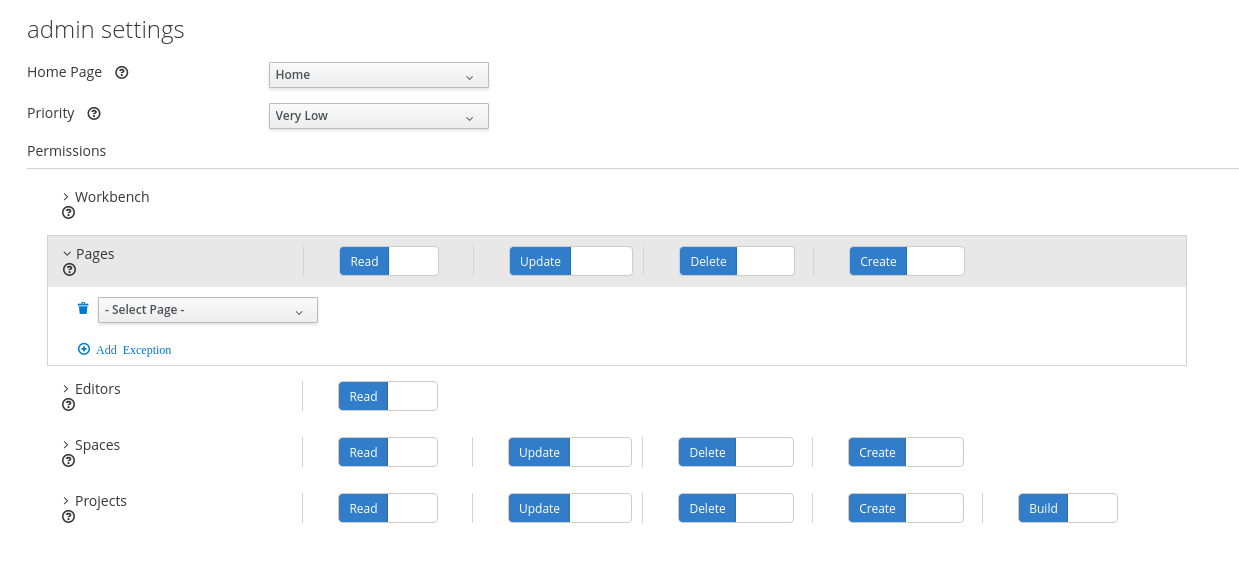
- 変更するパーミッションのリソースタイプの横にある矢印をクリックして展開します。
必要に応じて、リソースタイプに例外を追加するには、Add Exception をクリックしてから、必要なパーミッションを設定します。
注記Business Central のリソースタイプには、例外を追加できません。
- Save をクリックします。
57.2.2. Business Central ホームページの変更
ホームページは、Business Central にログインすると表示されるページです。デフォルトでは、ホームページは Home に設定されます。ロールとグループ別に異なるホームページを指定できます。
手順
- Business Central で、画面の右上隅にある Admin アイコンを選択し、Roles または Groups を選択します。
- ロールまたはグループを選択します。
- Home Page リストからページを選択します。
Save をクリックします。
注記そのロールまたはグループには、ページをホームページにする前に、そのページへの読み取りアクセスが必要です。
57.2.3. 優先順位の設定
ユーザーは、複数のロールを持ち、複数のグループに所属します。優先順位の設定は、ロールまたはグループの優先順を決定します。
前提条件
-
Business Central に
adminユーザーロールでログインします。
手順
- Business Central で、画面の右上隅にある Admin アイコンを選択し、Roles または Groups を選択します。
- ロールまたはグループを選択します。
- 優先順位メニューから優先順位を選択し、Save をクリックします。
ユーザーに、設定が競合するロールが割り当てられているか、グループに所属している場合は、一番高い優先順位を持つロールまたはグループを設定します。

